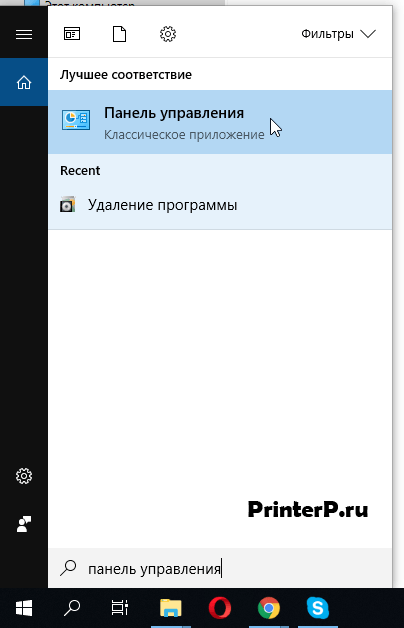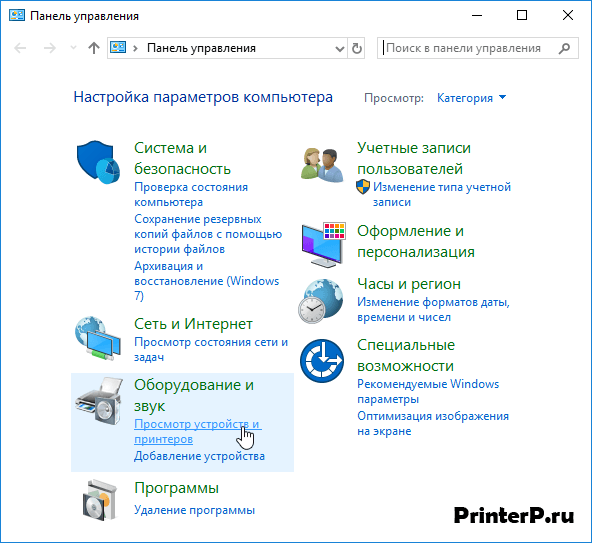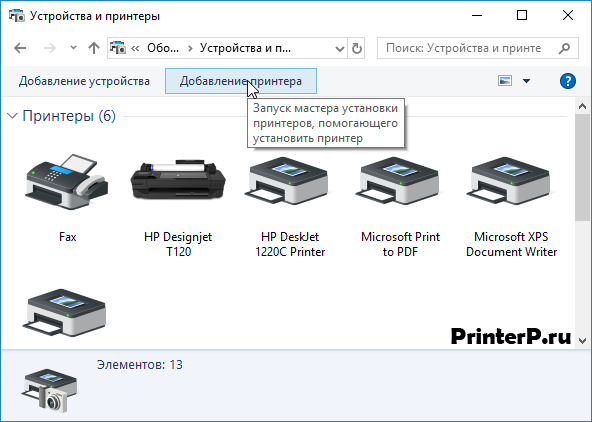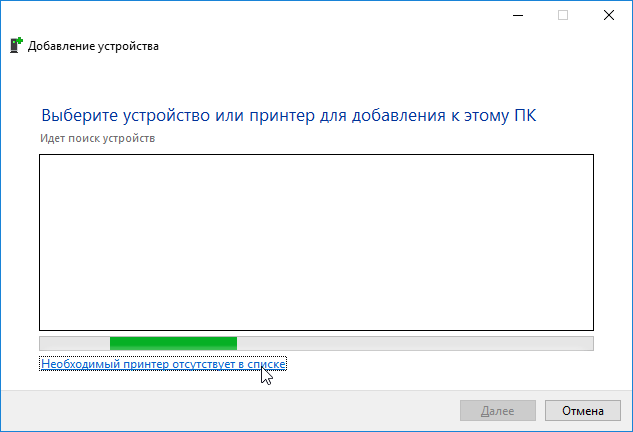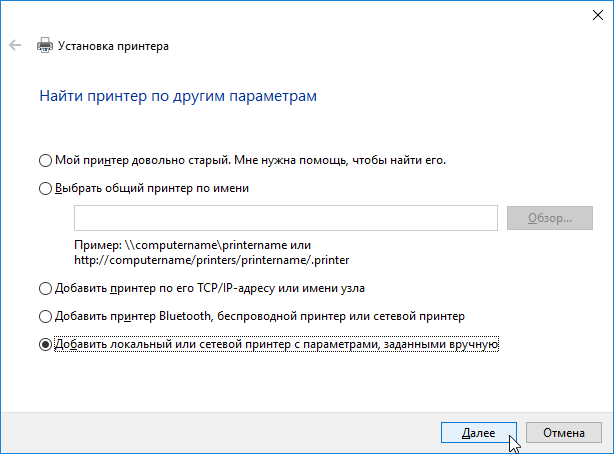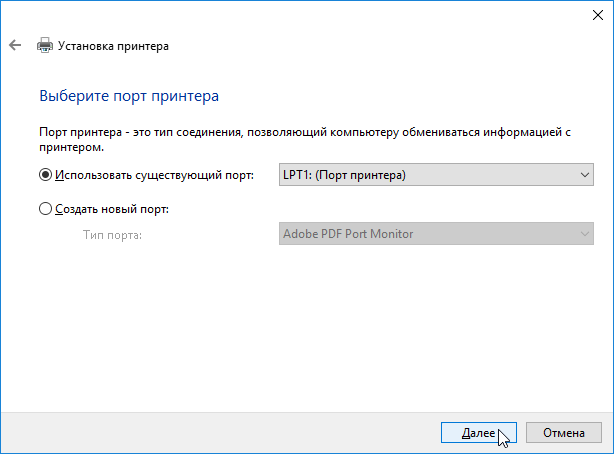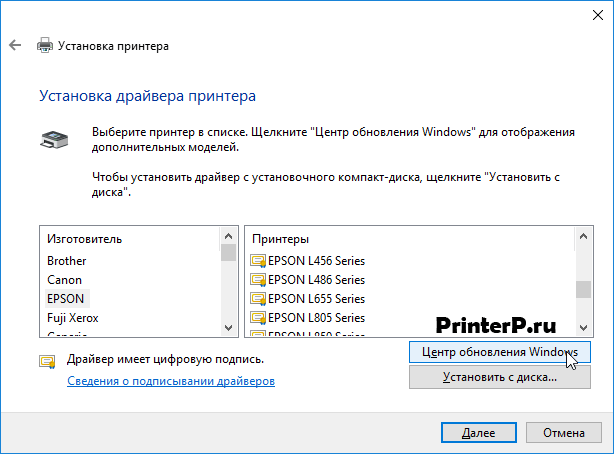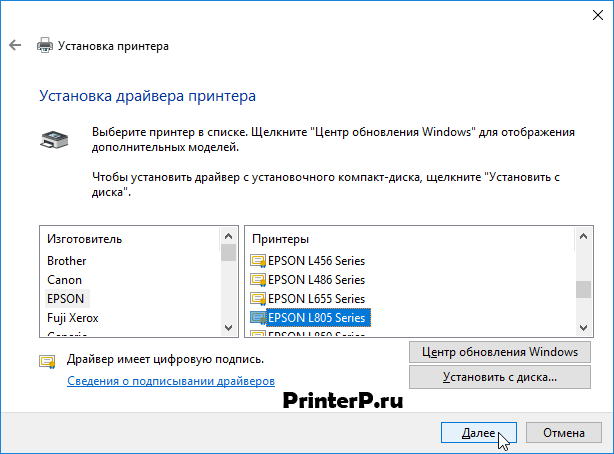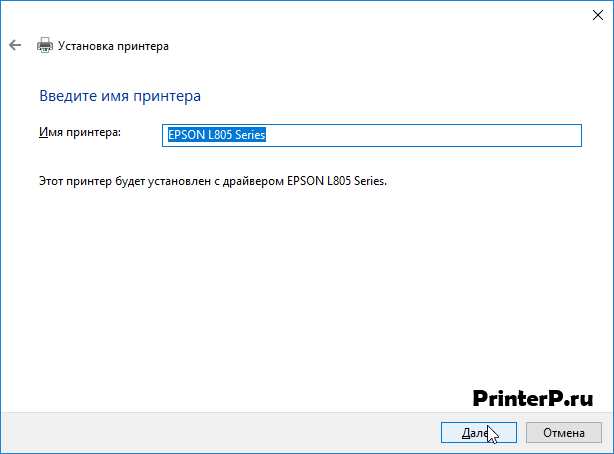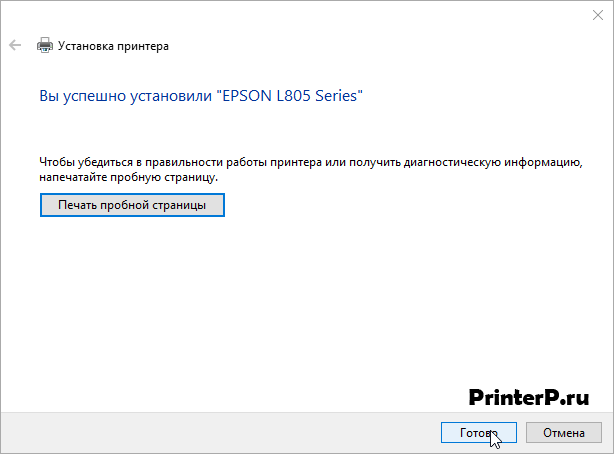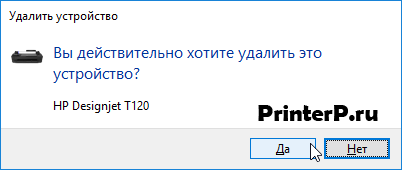- Драйвер для HP LaserJet 1150
- Установка драйвера в Windows 10
- Драйвер для HP LaserJet 1150, 1160 + инструкция
- Windows Vista / XP
- Windows 7 — 10
- Инструкция
- Драйвер для принтера HP LaserJet 1150 / 1160
- HP LaserJet 1150
- Описание
- Как установить драйвер
- Скачать драйвер для hp LaserJet 1150 (DOT4) Windows 7 x64 70.101.505.00
- hp LaserJet 1150 (DOT4) Windows 7 x64 70.101.505.00
- Как установить драйвер?
Драйвер для HP LaserJet 1150
HP LaserJet 1150
Windows 2000/2003/XP — базовый драйвер
Размер: 1.5 MB
Разрядность: 32/64
Ссылка: HP LaserJet 1150
Windows 7/8/8.1/10
Для выше перечисленных версий нет установочного драйвера и поэтому надо сделать установку с помощью Windows. Про этот способ мы расскажем чуть ниже.
Установка драйвера в Windows 10
При установке драйвера для HP LaserJet 1150 используются стандартные свойства системы. И в этой установке следует выделить 3 этапа.
- Вход в панель «Устройства и принтеры».
- Установка драйвера.
- Удаление принтера.
Хотя, третий этап не является обязательным, его следует рассмотреть. Случайная неточность может установить в систему лишнее устройство. И последний раздел поможет от этого устройства избавиться (необходимо это сделать для правильной установки драйвера).
Шаг 1. Вход в панель «Устройства и принтеры»
Осуществляется с помощью меню «Пуск». После его открытия начинаeм набирать слово «панель». Примерно после половины слова останутся предложения, как на изображении.
Примечание: Для Windows 7 это не требуется. Там «Панель управления» является отдельным разделом меню «Пуск».
Теперь есть 2 варианта:
- Если в графе «Просмотр» указано «Категория», выбираем показанный на изображении ниже раздел.
- Если «Просмотр» установлен иным образом раздел «Просмотр устройств…» будет фигурировать отдельной ссылкой.
На этом завершается первый этап. А второй включает установку самого принтера в систему.
Шаг 2. Первым делом кликаем «Добавление принтера».
Открываем отмеченный на следующем изображении пункт.
Из перечня опций выделяем «Добавить локальный или сетевой принтер с параметрами, заданными вручную».
Не меняя конфигурации жмём «Далее».
Нажимаем «Центр обновления Windows». Если доступен интернет, то подходящий драйвер будет скачан и установлен.
Также драйвер может присутствовать в списке. Открываем в разделе изготовителей «НР», а в списке принтеров LJ1150. Следом нажимаем «Далее».
Пропускаем шаг сразу нажимая «Далее».
Об успешной установке сообщает следующее окно:
Шаг 3: Удаление принтера.
Повторяем «Шаг 1», но обнаружив необходимый принтер нажимаем по его значку правой кнопкой мыши, чтобы появилось меню, где мы выберем «Удалить устройство».
Теперь подключаем принтер и драйвера сами установятся.
Драйвер для HP LaserJet 1150, 1160 + инструкция
Драйверы для принтеров HP LaserJet 1150, 1160 для Windows 10 — XP с поддержкой русского.
Windows Vista / XP
- LJ1150 (только для Win XP):
- x32 (v2.213.0.0 | 01.04.2003) — lj1150hbwin2kxp-ru.exe — [1.6 MB];
- x64 (v60.5.17.2 | 10.06.2003) — lj1300-1150unipcl5exp64-ru.exe — [3.2 MB].
- LJ1160 (x64 только для Win XP):
- x32 (61.063.461.42 | 12.03.2007) — lj1160hbwinvista2kxp2003.exe — [14.3 MB];
- x64 (60.041.41.00 | 05.11.2004) — lj1130-lj1320hbwinxp64-ru.exe — [7.2 MB].
Подробно об установке в видео здесь.
Windows 7 — 10
Драйвер доступен в центре обновления. Подробнее про установку можно прочитать здесь.
Если нет подключения к Windows Update, должен быть использован базовый драйвер, встроенный в систему. Однако может потребоваться коммуникационный USB (DOT4). Ссылка для скачивания в этой статье.
Инструкция
- LJ 1150 — Manual/bpl13110.pdf — [2.06 MB];
- LJ 1160 — Manual/c00212017.pdf — [3.35 MB].
Подробно о заправке картриджа в этом видео .
Печатайте с удовольствием.
установка hp laserjet 1160 под windows 10 1809
в случае подключения по usb ставим с сайта hp «dot4 коммуникационный дравер»
«HP LaserJet USB (DOT4) communication driver for Windows 8 and Higher»
Dot4x64.msi или Dot4x86.msi соответственно.
это не драйвер принтера это дравер порта dot4.
подключаем принтер. он определится, в устройствах появится, но на него ничего не напечатаешь.
а вот дальше ставим уже дравер принтера PCL5 нужной разрядности:
«HP Universal Print Driver for Windows PCL5 v6.1.0.20062»
upd-pcl5-x64-6.1.0.20062.exe или upd-pcl5-x32-6.1.0.20062.exe
при установке выбираем порт DOT4
для сетевой установки расшаренного принтера ставим тот же
«HP Universal Print Driver for Windows PCL5 v6.1.0.20062»
в качестве порта создаем локальный порт \имякомпа\имярасшаренногопринтера
Драйвер для принтера HP LaserJet 1150 / 1160
| Тип |  Windows Windows |  Bit Bit |  |  |  |  |  |
| Базовый | 10 / 8.1 / 8 / 7 | 32 / 64 | Центр Обновления | ||||
| Коммуникационный USB (DOT4) | 10 / 8.1 / 8 | 32 / 64 | Скачать можно здесь (подходит только USB) | ||||
| Драйвер на основе хоста | XP (LJ1150) | 32 | 01.04.2003 |  | 2.213.0.0 | 1.6 [MB] | Скачать |
| 64 | 10.06.2003 |  | 60.5.17.2 | 3.2 [MB] | Скачать | ||
| Vista / XP (LJ1160) | 32 | 12.03.2007 |  | 61.063.461.42 | 14.3 [MB] | Скачать | |
| XP (LJ1160) | 64 | 05.11.2004 |  | 60.041.41.00 | 7.2 [MB] | Скачать | |
Перед загрузкой файлов нужно подтвердить, что вы принимаете положения лицензии Hewlett-Packard , касающейся программного обеспечения продуктов компании.
Драйверы для принтеров HP LaserJet
под Windows 10 — XP [как узнать разрядность] на русском языке. Подключение только по USB.
HP LaserJet 1150
| Категория: | HP |
| Операционная система: | Windows XP, 7, 8/8.1, 10 |
| Цена: | Беплатно |
| Размер файла | 1,9 Mb |
| Оцените программу |